Microsoft Azure Backup Sunucusu sürüm notları
Bu makalede, Microsoft Azure Backup Sunucusu (MABS) V3 için bilinen sorunlar ve geçici çözümler sağlanır.
MABS V4 UR1 Bilinen sorunları ve geçici çözümleri yenileme
Bilinen sorun yok.
MABS V4 UR1 bilinen sorunlar ve geçici çözümler
Microsoft, aşağıdaki bilinen sorunlar nedeniyle Microsoft Azure Backup Sunucusu V4 için Güncelleştirme Paketi 1'in yayınını geri çağırıyor:
Hyper-V zamanlanmış yedeklemelerinin tamamlanması uzun sürer çünkü her yedekleme işi bir tutarlılık denetimi tetikler.
Hata İletisi: Üzerinde Microsoft Hyper-V RCT
<Machine Name>çoğaltması korumalı veri kaynağıyla tutarlı değil. MABS, veri kaynağı koruma için yapılandırıldığından beri korumalı nesnelerin dosya konumlarında veya birim yapılandırmalarında değişiklikler algılamıştır. (Kimlik 30135)SMTP uyarıları veya raporları yapılandırıldığında MABS konsolu bazen kilitleniyor.
MaBS V4 için güncelleştirilmiş derleme Güncelleştirme Paketi 1 Yenilemesi, bu bilinen sorunları düzelten yayınlanır.
Önemli
MABS V4 için Güncelleştirme Paketi 1'i (14.0.42.0) yüklediyseniz, MABS sunucunuza Güncelleştirme Paketi1 Yenileme (14.0.46.0) yüklemenizi ve kb 5033756 koruma aracılarını güncelleştirmenizi öneririz.
Tüm sorgular veya ek bilgiler için Microsoft Desteği başvurun.
MABS V4 bilinen sorunları ve geçici çözümleri
Windows Server 2012 ve 2012 R2'yi koruyorsanız Visual C++ yeniden dağıtılabilir 2015'i korumalı sunucuya el ile yüklemeniz gerekir. Visual Studio için Visual C++ Yeniden Dağıtılabilir 2015'i Resmi Microsoft İndirme Merkezi'nden indirebilirsiniz.
MABS V3 ile ilgili bilinen sorunlar ve geçici çözümler
Kümelenmiş iş yükleri için yedekleme ve kurtarma başarısız oluyor
Açıklama: MABS V2'yi MABS V3'e yükselttikten sonra Hyper-V kümesi veya SQL kümesi (SQL Always On) veya Veritabanı kullanılabilirlik grubunda (DAG) Exchange gibi kümelenmiş veri kaynakları için yedekleme/geri yükleme başarısız oluyor.
Dekont
Bu sorun MABS V4'te düzeltildi.
Geçici çözüm: Bunu önlemek için SQL Server Management Studio'yu (SSMS) açın ve DPM VERITABANıNDA aşağıdaki SQL betiğini çalıştırın:
IF EXISTS (SELECT * FROM dbo.sysobjects
WHERE id = OBJECT_ID(N'[dbo].[tbl_PRM_DatasourceLastActiveServerMap]')
AND OBJECTPROPERTY(id, N'IsUserTable') = 1)
DROP TABLE [dbo].[tbl_PRM_DatasourceLastActiveServerMap]
GO
CREATE TABLE [dbo].[tbl_PRM_DatasourceLastActiveServerMap] (
[DatasourceId] [GUID] NOT NULL,
[ActiveNode] [nvarchar](256) NULL,
[IsGCed] [bit] NOT NULL
) ON [PRIMARY]
GO
ALTER TABLE [dbo].[tbl_PRM_DatasourceLastActiveServerMap] ADD
CONSTRAINT [pk__tbl_PRM_DatasourceLastActiveServerMap__DatasourceId] PRIMARY KEY NONCLUSTERED
(
[DatasourceId]
) ON [PRIMARY],
CONSTRAINT [DF_tbl_PRM_DatasourceLastActiveServerMap_IsGCed] DEFAULT
(
0
) FOR [IsGCed]
GO
Rus yerel ayarında MABS V3'e yükseltme başarısız oluyor
Açıklama: Rus yerel ayarında MABS V2'den MABS V3'e yükseltme işlemi 4387 hata koduyla başarısız oluyor.
Geçici çözüm: Rusça yükleme paketini kullanarak MABS V3'e yükseltmek için aşağıdaki adımları uygulayın:
SQL veritabanınızı yedekleyin ve MABS V2'yi kaldırın (kaldırma sırasında korumalı verileri korumayı seçin).
SQL 2017'ye (Enterprise) yükseltin ve yükseltmenin bir parçası olarak raporlamayı kaldırın.
SQL 2017 ile SSRS yapılandırmasında belgelendiği gibi parametreleri kullanarak Raporlamayı yapılandırın.
SSMS kullanarak SQL'i geri yükleyin ve burada açıklandığı gibi DPM-Sync aracını çalıştırın.
Aşağıdaki komutu kullanarak dbo.tbl_DLS_GlobalSetting tablosundaki 'DataBaseVersion' özelliğini güncelleştirin:
UPDATE dbo.tbl_DLS_GlobalSetting set PropertyValue = '13.0.415.0' where PropertyName = 'DatabaseVersion'MSDPM hizmetini başlatın.
UR1'i yükledikten sonra MABS raporları yeni RDL dosyalarıyla güncelleştirilmez
Açıklama: UR1 ile MABS rapor biçimlendirme sorunu güncelleştirilmiş RDL dosyalarıyla düzeltildi. Yeni RDL dosyaları otomatik olarak mevcut dosyalarla değiştirilmez.
Dekont
Bu sorun MABS v3 UR2'de düzeltilmiştir.
Geçici çözüm: RDL dosyalarını değiştirmek için aşağıdaki adımları izleyin:
MABS makinesinde SQL Raporlama Services Web Portalı URL'sini açın.
Web Portalı URL'sinde DPMReports Klasörü şu biçimde bulunur:
DPMReports_<GUID>Dekont
Bu adlandırma kuralına sahip tek bir klasör her zaman vardır. MABS önceki bir sürümden yükseltildiyse, başka bir eski klasör de olabilir, ancak bu klasörü açamazsınız.
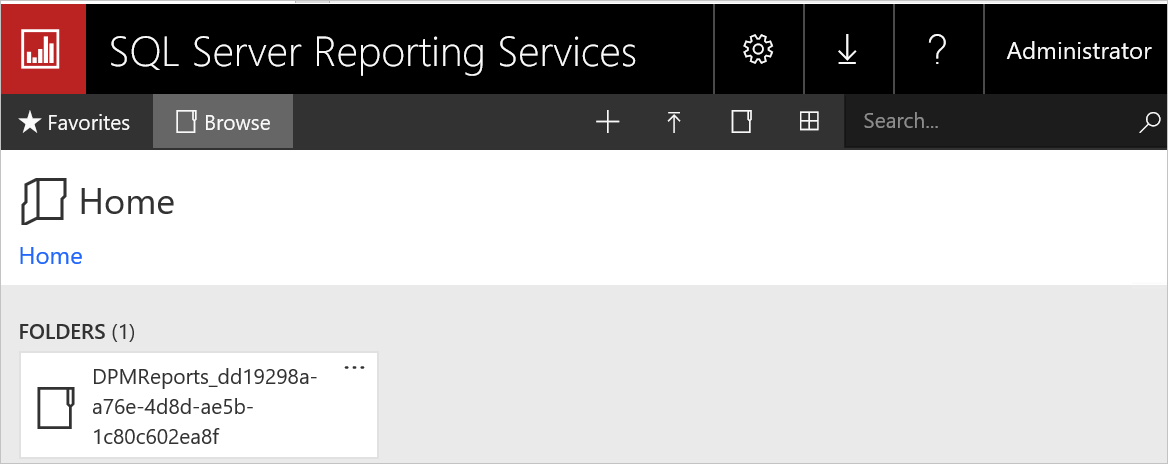
Klasörü seçin ve açın
DPMReports_<GUID>. Tek tek rapor dosyaları aşağıda gösterildiği gibi listelenir.
Rapor ile bitmeyecek rapor dosyalarını seçin, Seçenek'esağ tıklayın ve Yönet'i seçin.

Yeni sayfada, dosyaları en son rapor dosyalarıyla değiştirmek için Değiştir seçeneğini belirleyin.
En son rapor dosyaları yolda bulunabilir
<MABS Installation Directory>\Program Files\Microsoft Azure Backup Server\DPM\DPM\bin\DpmReportsÖrneğin:
C:\Program Files\Microsoft Azure Backup Server\DPM\DPM\bin\DpmReports
Dosyalar değiştirildikten sonra Ad ve Açıklama'nın bozulmadığından ve boş olmadığından emin olun.
Dosyalar değiştirildikten sonra MABS hizmetlerini yeniden başlatın ve rapor dosyalarını kullanın.